
Cara membuka hp redmi – Membuka HP Redmi Anda dengan aman dan efisien sangat penting untuk melindungi data dan privasi Anda. Artikel ini akan memandu Anda melalui berbagai metode membuka kunci HP Redmi, mulai dari PIN hingga pola dan sidik jari.
Setiap metode memiliki kelebihan dan kekurangannya sendiri, jadi penting untuk memilih yang paling sesuai dengan kebutuhan dan preferensi Anda.
Cara Membuka HP Redmi dengan PIN

Membuka HP Redmi menggunakan PIN merupakan cara yang aman dan mudah untuk melindungi data pribadi Anda. Berikut adalah langkah-langkah membuka HP Redmi dengan PIN:
Cara Membuka HP Redmi dengan PIN
- Tekan tombol daya untuk mengaktifkan layar.
- Masukkan PIN Anda pada layar kunci.
- Tekan tombol Enter atau OK.
Format PIN yang Valid
PIN harus terdiri dari 4 hingga 16 digit angka.
Setelah membuka HP Redmi dengan cara menekan tombol power, kamu bisa langsung membuka aplikasi Word untuk membuat dokumen. Jika kamu ingin menambahkan halaman baru, caranya cukup mudah. Ketuk ikon titik tiga di pojok kanan atas, lalu pilih “Tambah halaman”. Cara menambahkan halaman di word hp ini sangat simpel, bukan? Setelah menambahkan halaman, kamu bisa langsung melanjutkan menulis atau mengedit dokumen.
Mereset PIN jika Lupa
Jika Anda lupa PIN, Anda dapat meresetnya menggunakan akun Mi Anda. Berikut caranya:
- Kunjungi situs web https://account.xiaomi.com/pass/forgetPassword .
- Masukkan nomor telepon atau alamat email yang terkait dengan akun Mi Anda.
- Ikuti petunjuk untuk mereset PIN Anda.
Cara Membuka HP Redmi dengan Sidik Jari
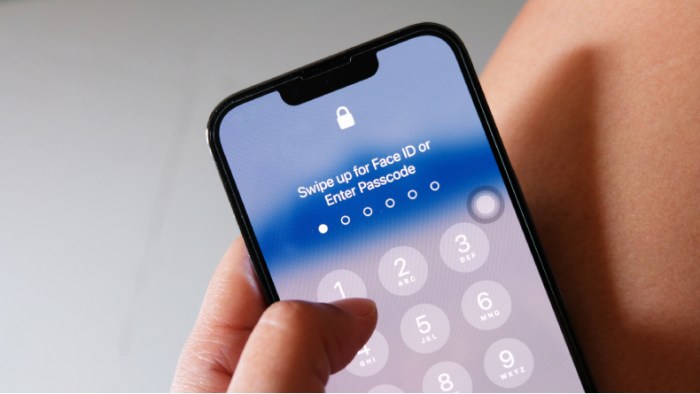
Mengatur sidik jari pada HP Redmi adalah cara praktis dan aman untuk membuka kunci perangkat. Berikut panduan langkah demi langkah:
Pengaturan Sidik Jari
- Buka “Setelan” di HP Redmi.
- Pilih “Keamanan & Privasi” > “Sidik Jari”.
- Ketuk “Tambahkan Sidik Jari”.
- Tempatkan jari Anda pada sensor sidik jari dan ikuti instruksi di layar.
- Ulangi proses ini beberapa kali untuk meningkatkan akurasi.
Membuka Kunci Layar dengan Sidik Jari
Setelah sidik jari Anda diatur, Anda dapat membuka kunci layar menggunakan metode ini:
- Letakkan jari Anda pada sensor sidik jari yang terletak di bagian belakang atau samping HP Redmi.
- Tekan dan tahan selama beberapa detik.
- Jika sidik jari Anda dikenali, layar akan terbuka.
- Pastikan sensor sidik jari bersih dan bebas dari kotoran.
- Pastikan jari Anda bersih dan kering.
- Hapus sidik jari yang terdaftar dan tambahkan kembali.
- Jika masalah berlanjut, hubungi pusat layanan resmi Xiaomi.
- Matikan HP Redmi kamu.
- Tekan dan tahan tombol Volume Turun dan Daya secara bersamaan.
- Lepaskan tombol saat logo Mi muncul.
- Gunakan tombol Volume untuk menavigasi ke opsi “Hapus Data/Reset Pabrik” dan tekan tombol Daya untuk memilih.
- Pilih “Ya” dan tekan tombol Daya untuk mengonfirmasi.
- HP Redmi kamu akan direset ke pengaturan pabrik, termasuk pola buka kunci.
- Masukkan pola yang salah sebanyak 5 kali.
- Pilih “Lupa Pola?”.
- Masukkan detail akun Mi kamu.
- HP Redmi kamu akan terbuka.
- Buka Android Device Manager di browser web.
- Masuk dengan akun Google yang ditautkan ke HP Redmi kamu.
- Pilih “Kunci”.
- Masukkan pola baru.
- HP Redmi kamu akan terbuka.
- Menggunakan Akun Mi:Jika Anda telah mengaitkan akun Mi dengan HP Redmi Anda, Anda dapat mengatur ulang kata sandi Anda melalui situs web Mi atau aplikasi Mi Account.
- Factory Reset:Jika Anda tidak dapat mengakses akun Mi Anda, Anda dapat melakukan reset pabrik pada HP Redmi Anda. Namun, ini akan menghapus semua data dari perangkat Anda.
- Layanan Pelanggan:Jika Anda tidak dapat memulihkan kata sandi Anda menggunakan metode di atas, Anda dapat menghubungi layanan pelanggan Xiaomi untuk mendapatkan bantuan.
- Matikan HP Redmi Anda.
- Tekan dan tahan tombol volume atas dan tombol daya secara bersamaan.
- Lepaskan tombol saat Anda melihat logo Redmi.
- Pilih “Hapus Data” menggunakan tombol volume dan tombol daya untuk mengonfirmasi.
- Tunggu hingga proses reset selesai.
- Masukkan kata sandi akun Google cadangan Anda saat diminta.
- Jika Anda tidak ingat kata sandi, Anda dapat meresetnya melalui email pemulihan atau nomor telepon.
- Buka aplikasi “Temukan Perangkat Saya” di perangkat Android lainnya.
- Masuk menggunakan akun Google yang ditautkan ke HP Redmi yang terkunci.
- Pilih HP Redmi Anda dari daftar perangkat.
- Klik “Hapus Perangkat” dan ikuti petunjuk di layar.
- Jika Anda tidak dapat mengingat akun Google atau kata sandi, Anda dapat mencoba memulihkannya melalui email pemulihan atau nomor telepon.
- Jika Anda mengalami masalah saat melakukan reset pabrik, coba ulangi prosesnya atau hubungi dukungan pelanggan Redmi.
- Setelah membuka kunci HP Redmi Anda, Anda perlu mengaktifkan kembali akun Google Anda. Buka Pengaturan > Akun dan tambahkan akun Google Anda.
Mengatasi Masalah Sidik Jari yang Tidak Dikenali
Jika HP Redmi tidak mengenali sidik jari Anda, coba langkah berikut:
Cara Membuka HP Redmi dengan Pola
Membuka HP Redmi dengan pola bisa jadi rumit, terutama jika kamu lupa polanya. Namun, ada beberapa cara yang bisa kamu coba untuk mengatasi masalah ini.
Cara Menyetel Ulang Pola
Jika kamu lupa pola buka kunci, kamu dapat menyetel ulang pola dengan mengikuti langkah-langkah berikut:
Cara Membuka Pola dengan Akun Mi
Jika kamu memiliki akun Mi yang ditautkan ke HP Redmi kamu, kamu dapat menggunakannya untuk membuka pola.
Cara Membuka Pola dengan Android Device Manager
Jika kamu telah mengaktifkan Android Device Manager, kamu dapat menggunakannya untuk membuka pola.
Kalau kamu lagi cari cara membuka HP Redmi, ternyata gampang banget. Cukup tekan tombol power yang ada di samping, terus layarnya bakal nyala. Nah, kalau kamu mau ngelihat chat WhatsApp langsung di layar utama HP Oppo, caranya juga gampang. Tinggal buka link ini ya, cara menampilkan chat whatsapp di layar utama hp oppo . Terus ikuti aja langkah-langkahnya.
Balik lagi ke cara buka HP Redmi, jangan lupa tekan tombol power sekali lagi buat matiin layarnya.
Cara Membuka HP Redmi dengan Kata Sandi
Membuka HP Redmi Anda dengan kata sandi adalah cara yang aman dan nyaman untuk melindungi data dan privasi Anda. Berikut panduan langkah demi langkah tentang cara mengatur dan memulihkan kata sandi HP Redmi Anda:
Mengatur Kata Sandi yang Kuat, Cara membuka hp redmi
Kata sandi yang kuat sangat penting untuk menjaga keamanan perangkat Anda. Pastikan untuk membuat kata sandi yang panjangnya minimal 8 karakter, terdiri dari campuran huruf besar, huruf kecil, angka, dan simbol. Hindari menggunakan kata sandi yang mudah ditebak seperti nama atau tanggal lahir Anda.
Membuka HP Redmi dengan Kata Sandi
Setelah Anda mengatur kata sandi, Anda dapat membuka kunci HP Redmi Anda dengan memasukkan kata sandi di layar kunci.
Untuk membuka HP Redmi, tekan dan tahan tombol power selama beberapa detik hingga muncul logo Redmi. Setelah itu, kamu akan masuk ke layar utama. Jika kamu ingin mengecek GPU HP Redmi kamu, kamu bisa ikuti langkah-langkah cara cek gpu hp . Setelah mengecek GPU, kamu bisa kembali ke layar utama dengan menekan tombol back atau home.
Memulihkan Kata Sandi yang Terlupakan
Jika Anda lupa kata sandi, ada beberapa cara untuk memulihkannya:
Cara Membuka HP Redmi yang Terkunci Akun Google

Terkunci dari HP Redmi Anda karena lupa kata sandi akun Google? Jangan khawatir, ada beberapa cara untuk membuka kuncinya. Berikut panduan langkah demi langkah untuk membuka HP Redmi yang terkunci akun Google:
Reset Pabrik
Reset pabrik akan menghapus semua data dari HP Anda, termasuk akun Google yang terkunci. Namun, ini adalah cara yang efektif untuk membuka kunci perangkat Anda jika Anda tidak dapat mengingat kata sandi.
Gunakan Akun Google Cadangan
Jika Anda memiliki akun Google cadangan yang ditautkan ke HP Redmi Anda, Anda dapat menggunakannya untuk membuka kunci perangkat.
Kalau kamu udah tahu cara membuka HP Redmi, sekarang kamu bisa lanjut ke cara mengetahui password Facebook yang sudah login di HP. Tenang aja, caranya gampang kok, tinggal klik aja link ini: cara mengetahui password facebook yang sudah login di hp . Setelah itu, kamu bisa balik lagi ke sini buat lanjutin belajar cara membuka HP Redmi.
Buka Kunci Menggunakan Perangkat Android Lain
Jika Anda memiliki perangkat Android lain, Anda dapat menggunakan fitur “Temukan Perangkat Saya” untuk membuka kunci HP Redmi Anda.
Untuk membuka HP Redmi, tekan tombol power dan tahan beberapa detik. Jika layar menyala, masukkan kata sandi atau pola untuk mengakses ponsel. Jika kamu lupa kata sandi, kamu bisa melakukan reset pabrik dengan menekan tombol volume bawah dan tombol power secara bersamaan.
Setelah HP Redmi terbuka, kamu bisa mengecek nomor Tri yang kamu gunakan dengan mengunjungi cara cek no tri di hp . Setelah mengetahui nomor Tri, kamu bisa melanjutkan aktivitasmu menggunakan HP Redmi.
Mengatasi Masalah
Ringkasan Penutup

Dengan mengikuti langkah-langkah yang diuraikan dalam artikel ini, Anda dapat membuka kunci HP Redmi dengan mudah dan aman. Ingatlah untuk mempertimbangkan kekuatan metode buka kunci yang Anda pilih dan sesuaikan dengan tingkat keamanan yang Anda butuhkan.
Kumpulan FAQ
Apakah saya dapat membuka kunci HP Redmi yang terkunci tanpa kehilangan data?
Tergantung pada metode pembukaan kunci yang Anda gunakan. Beberapa metode, seperti mereset pabrik, akan menghapus semua data dari HP Anda.
Apa yang harus saya lakukan jika saya lupa kata sandi atau pola buka kunci?
Anda dapat mereset kata sandi atau pola Anda menggunakan akun Google Anda. Namun, jika Anda tidak memiliki akses ke akun Google Anda, Anda mungkin perlu menghubungi pusat layanan resmi Xiaomi.
